Was bedeutet "Es gibt keine Website, die an dieser Adresse konfiguriert ist?"
Veröffentlicht: 2025-08-23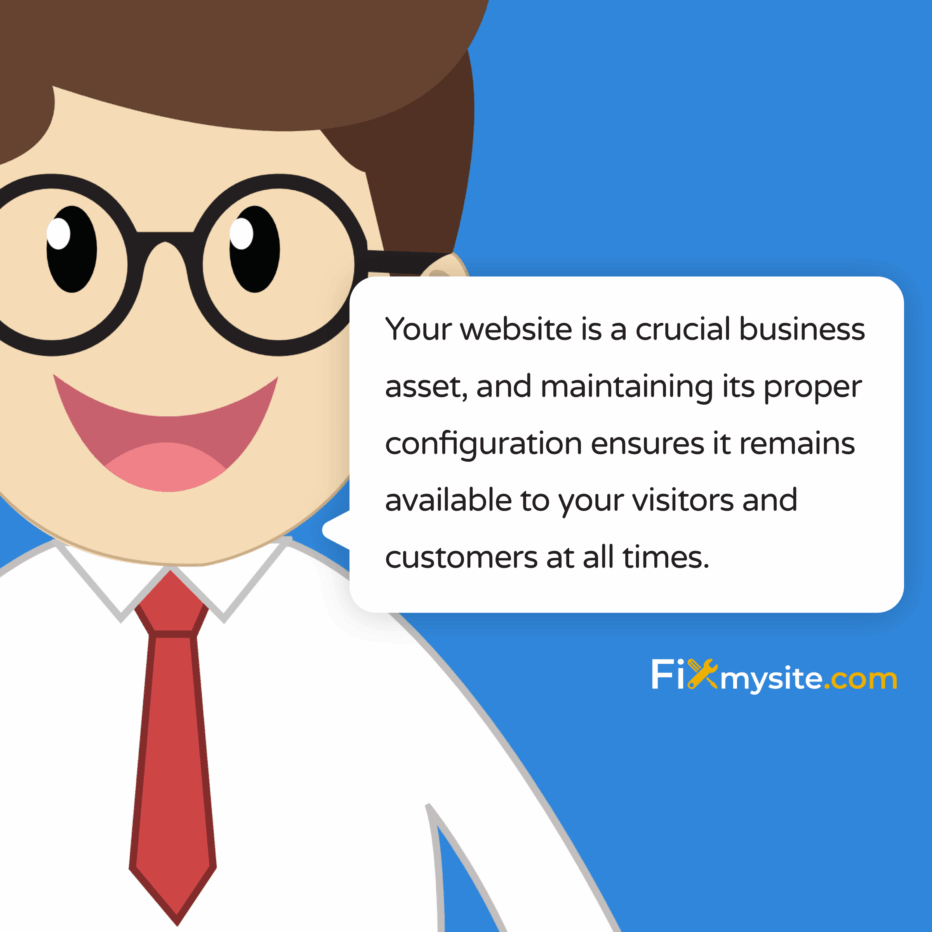
Die Begegnung mit dem Fehler "Es gibt keine Website, die an dieser Adresse konfiguriert ist" kann frustrierend sein. Ihre Website wird plötzlich unzugänglich und verliert Sie möglicherweise Besucher und Einnahmen. Dieser Fehler zeigt ein Serverkonfigurationsproblem an, das verhindert, dass Ihre Domäne ordnungsgemäß angezeigt wird. Die guten Nachrichten? Die meisten Fälle können ohne umfassendes technisches Wissen gelöst werden.
In diesem Leitfaden gehen wir durch, was dieser Fehler bedeutet, seine gemeinsamen Ursachen, und liefern klare Lösungen, um Ihre Website schnell online zu bringen. Wir werden alles von grundlegenden Überprüfungen bis hin zu fortgeschritteneren Korrekturen abdecken, wobei wir auf WordPress -Websites und CPANEL -Hosting -Umgebungen besondere Aufmerksamkeit beachten.
Lassen Sie uns dieses technische Problem in überschaubare Schritte unterteilen, damit Sie die Funktionen Ihrer Website wiederherstellen und verhindern können, dass dieses Problem erneut auftritt.
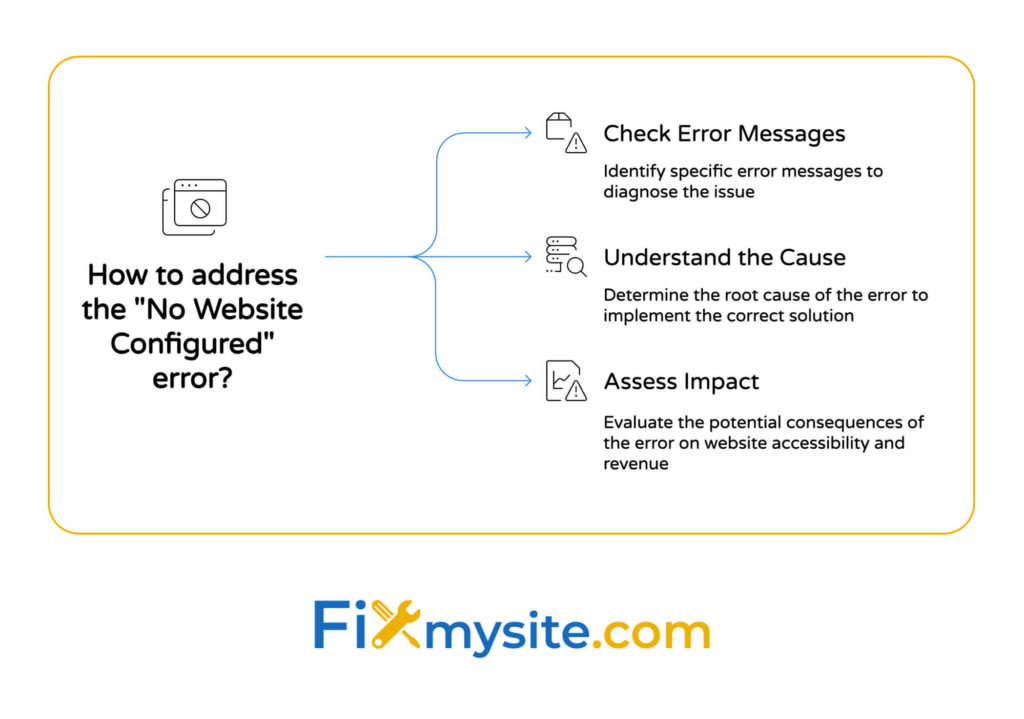
Das Verständnis des Fehlers "Es ist keine Website konfiguriert"
Dieser Fehler ist ziemlich wörtlich. Wenn ein Besucher versucht, auf Ihre Website zuzugreifen, antwortet der Server, dass er keine Website -Konfiguration für die angeforderte Domain oder die IP -Adresse habe. Es wird im Wesentlichen den Besuchern gesagt: "Ich weiß nicht, welche Website Sie an dieser Adresse suchen."
Wenn Ihr Webserver korrekt funktioniert, wird Konfigurationsdateien beibehalten, die angeben, welche Website -Inhalte zu bedienen sind, wenn jemand Ihren Domänennamen anfordert. Dieser Fehler tritt auf, wenn diese Verbindung unterbrochen oder fehlt.
| Was du siehst | Was es tatsächlich bedeutet |
|---|---|
| "An dieser Adresse ist keine Website konfiguriert" | Der Webserver hat keine virtuelle Hostkonfiguration für Ihre Domäne |
| "Keine Website, die an dieser Adresse gefunden wurde" | Ähnliche Bedeutung - Der Server erkennt die Domänenanforderung nicht |
| Leere Seite oder Standard -Serverseite | Der Server antwortet, weiß aber nicht, welche Website -Inhalte zu dienen sollen |
| Browser "Server nicht gefunden" Fehler | Unterschiedliches Problem - wahrscheinliches DNS- oder Konnektivitätsproblem anstelle der Konfiguration |
Das Verständnis dieses Fehlers ist der erste Schritt, um ihn effektiv zu lösen. Schauen wir uns an, was normalerweise diese Situation verursacht.
Häufige Ursachen für diesen Fehler
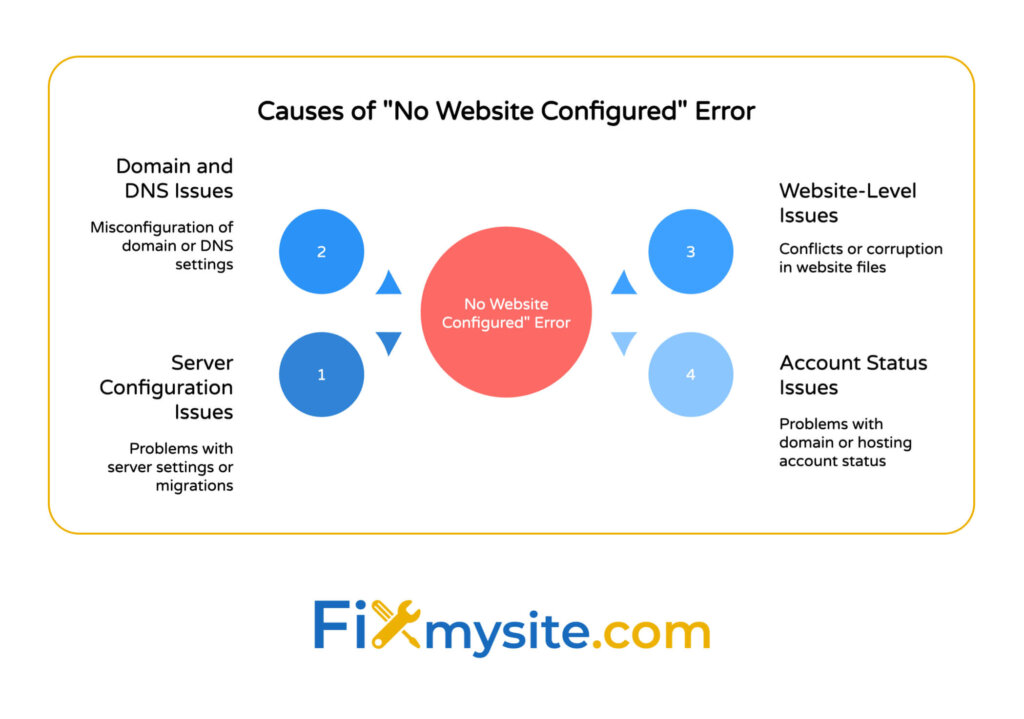
Mehrere Server- und Konfigurationsprobleme können diese Fehlermeldung auslösen. Die Identifizierung der spezifischen Ursache ist entscheidend für die Anwendung der richtigen Fix. Die häufigsten Ursachen sind:
- Fehlende oder falsche virtuelle Hostkonfiguration - Dem Server fehlt die erforderliche Konfiguration, um Ihre Domäne mit Ihren Website -Dateien zu verbinden. (Quelle: SmartHost)
- Neuere Serveränderungen - Aktuelle Aktualisierungen, Migrationen oder Serverwartungen haben möglicherweise kritische Konfigurationsdateien geändert.
- DNS zeigt auf eine nicht zugewiesene IP -Adresse - Ihre Domäne zeigt auf eine Server -IP, die für Ihr Konto nicht ordnungsgemäß konfiguriert wurde.
- Statistik -Software -Konfigurationsprobleme - In CPANEL -Umgebungen können Probleme mit Webstatistikmodulen diesen Fehler verursachen.
- .htaccess -Dateikonflikte - Falsche Berechtigungen oder Anweisungen in Ihrer .htaccess -Datei können das ordnungsgemäße Laden von Site verhindern.
Für WordPress -Site -Eigentümer ist dieser Fehler besonders besorgniserregend, da die gesamte Website unzugänglich macht und sowohl Besucher als auch Ihre Fähigkeit, auf das Admin -Dashboard zuzugreifen, beeinflusst.
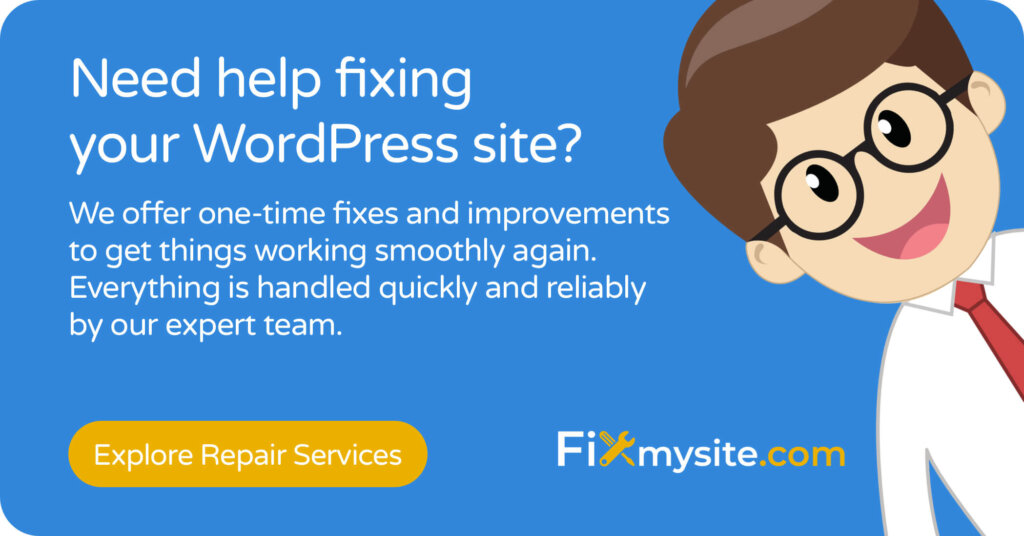
Wie sich der Fehler auf Ihre Website und Ihr Geschäft auswirkt
Wenn dieser Fehler auftritt, erstreckt sich der Einfluss über die geringen technischen Unannehmlichkeiten hinaus. So beeinflusst es unterschiedliche Aspekte Ihrer Online -Präsenz:
Für Geschäftsinhaber bedeutet dieser Fehler, dass Ihre Website für Kunden völlig unzugänglich ist. Jede Minute der Ausfallzeit kann zu verlorenen Verkäufen führen, insbesondere für E-Commerce-Websites. Für Inhaltsersteller und Blogger bedeutet dies, dass Ihr Publikum auf Ihre Inhalte nicht zugreifen kann, was sich möglicherweise auf die Werbeeinnahmen und das Engagement von Abonnenten auswirkt.
Je länger dieser Fehler bestehen bleibt, desto bedeutender wird die Auswirkung:
Zunächst konfrontiert Sie einen sofortigen Verlust von Verkehr und potenziellen Kunden. Vertrauen und professionelle Glaubwürdigkeit können Schaden erleiden. Wenn das Problem weiterhin besteht, können Sie sich negative Auswirkungen auf die Rangliste der Suchmaschinen erkennen. Am meisten für viele Site -Eigentümer sind die verlorenen Einnahmen aus Online -Verkäufen oder Werbung.
Im Gegensatz zu einigen Fehlern, die nur bestimmte Seiten oder Funktionen betreffen, macht dieser Fehler Ihre gesamte Website nicht erreichbar. Deshalb ist es wichtig, es schnell zu beheben, um Ihre Online -Präsenz aufrechtzuerhalten.
Diagnose der Grundursache des Fehlers
Vor der Anwendung von Korrekturen ist es wichtig, genau zu ermitteln, was den Fehler verursacht. Lassen Sie uns einen systematischen Diagnoseprozess durcharbeiten.
Beginnen Sie zuerst mit den einfachsten Schecks. Dieser methodische Ansatz spart Zeit und verhindert, dass Ihre Serverkonfiguration unnötige Änderungen vornimmt.
Hier erfahren Sie, wie Sie die Ausgabe Schritt für Schritt diagnostizieren:
Überprüfen Sie die DNS -Konfiguration
Stellen Sie zunächst sicher, dass Ihre Domain auf die richtige Server -IP -Adresse zeigt:
- Verwenden Sie ein DNS -Lookup -Tool wie MX Toolbox oder geben Sie einfach nslookup Ihre Domain.com in Ihre Eingabeaufforderung ein
- Beachten Sie die IP -Adresse, die in den Ergebnissen angezeigt wird
- Bestätigen Sie mit Ihrem Hosting -Anbieter, dass dies die richtige IP für Ihr Konto ist
Wenn die DNS -Datensätze auf eine falsche IP -Adresse hinweisen, müssen Sie sie über Ihren Domain -Registrar aktualisieren. Beachten Sie, dass DNS-Änderungen 24-48 Stunden dauern können, um sich vollständig zu vermehren.
Überprüfen Sie die Server- und Hosting -Einstellungen
Überprüfen Sie anschließend, ob Ihr Hosting -Konto und Server ordnungsgemäß konfiguriert sind:
Stellen Sie bei CPANEL -Benutzern sicher, dass Ihre Domain Ihrem Konto ordnungsgemäß hinzugefügt wird:
Melden Sie sich zuerst bei CPanel an. Suchen Sie nach Abschnitt "Domains" oder "Addon Domains". Bestätigen Sie, dass Ihre Domain aufgelistet und ordnungsgemäß konfiguriert ist. Überprüfen Sie, ob das Dokumentroot (der Ordner, in dem Website -Dateien gespeichert sind) korrekt ist.
Wenn Sie einen virtuellen privaten Server (VPS) oder einen dedizierten Server verwenden, müssen Sie die Webserverkonfigurationsdateien direkt überprüfen. Für Apache bedeutet dies, die virtuellen Host -Einträge in den Konfigurationsdateien zu überprüfen.
Überprüfung der Domäneneinstellungen
Überprüfen Sie schließlich die domänenspezifischen Einstellungen, die sich auswirken könnten, wie Ihre Website bedient wird:
| Einstellung zum Überprüfen | Wo man überprüfen | Worauf man suchen sollte |
|---|---|---|
| Domänenstatus | Domain -Registrar -Konto | Aktiver/inaktiver Status, Ablaufdatum |
| Namenserver | Domain -Registrar -Konto | Zeigen Sie auf den Namenserver Ihres Hosting -Anbieters |
| Domain -Parkplatz | Hosting -Konto | Domain sollte nicht im Status "geparkt" sein |
| SSL -Zertifikat | Hosting Sicherheitseinstellungen | Gültig, nicht abgelaufen, ordnungsgemäß installiert |
Durch systematisch Überprüfung dieser Konfigurationen können Sie genau bestimmen, wo das Problem liegt. Dieser diagnostische Prozess hilft Ihnen, die richtige Lösung anzuwenden, ohne unnötige Änderungen vorzunehmen, die die Situation komplizieren könnten.
Sobald Sie die wahrscheinliche Ursache identifiziert haben, können Sie mit der spezifischen Lösung übergehen, die sich mit Ihrer Situation befasst.
Schritt-für-Schritt-Lösungen, um den Fehler zu beheben
Nachdem Sie das Problem diagnostiziert haben, lassen Sie uns die Lösungen durcharbeiten. Wir beginnen mit den häufigsten Korrekturen und wechseln bei Bedarf zu spezifischeren Ansätzen.
Jede Lösung befasst sich mit einer bestimmten Ursache für den Fehler „Keine Website konfiguriert“. Probieren Sie sie aus, um nach jedem zu überprüfen, ob Ihre Website wieder online ist.
Beginnen wir mit der häufigsten Lösung für CPANEL -Benutzer:
Lösung 1: IP -Adressen in CPanel/WHM neu zuweisen
Wenn Ihr DNS auf eine nicht zugewiesene Server -IP zeigt, müssen Sie die IP -Adresse in WHM (Webhost Manager) neu zuweisen. Dies ist oft die Hauptbeschaffung für diesen Fehler. (Quelle: CPANEL -Unterstützung)
Für Serveradministratoren mit WHM -Zugriff:
Melden Sie sich zuerst bei WHM an. Navigieren Sie zu "Kontofunktionen"> "Ändern Sie die IP -Adresse einer Website". Wählen Sie die Domäne aus, die den Fehler erfährt. Wählen Sie die wichtigste gemeinsame IP -Adresse des Servers. Klicken Sie auf "Ändern", um die neue IP -Zuordnung anzuwenden. Bauen Sie die Apache -Konfiguration neu auf, indem Sie zu "Servicekonfiguration"> "Apache -Konfiguration"> "HTTP -Konfiguration neu aufbauen". Starten Sie Apache schließlich mit der Schaltfläche "Apache neu starten".
Wenn Sie keinen WHM -Zugriff haben, müssen Sie Ihren Hosting -Anbieter kontaktieren und anfordern, dass sie Ihre Domain der richtigen IP -Adresse auf dem Server neu zuweisen.
Lösung 2: Konfiguration der Webstatistik überprüfen
In CPANEL -Umgebungen können Probleme mit Webstatistikmodulen direkt zum Fehler „No -Website konfiguriert“ führen. Ausführen des Webstats -Sondenskripts kann Konfigurationslücken identifizieren und beheben. (Quelle: CPANEL -Dokumente)
Für Serveradministratoren:
Greifen Sie zuerst über SSH über SSH auf Ihren Server zu. Führen Sie das WebStats -Sondenskript mit dem angegebenen Befehl aus. Überprüfen Sie die Ausgabe für Fehler oder Missverständnisse. Das Skript überprüft aktivierte Statistikmodule (analog, awStats, Webalizer) und Syntaxfehler in der HTTPD -Konfiguration sowie fehlende oder falsche Konfigurationen. Nachdem Sie identifizierte Probleme behoben haben, bauen Sie Apache wie in Lösung 1 beschrieben neu auf und starten Sie sie neu.

Für Website-Eigentümer ohne Zugriff auf Serverebene wenden Sie sich an das Support-Team Ihres Hosting-Anbieters. Fragen Sie sie speziell, um die Konfiguration der Webstatistik zu überprüfen, die sich auf die virtuelle Host -Konfiguration Ihrer Domäne bezieht.
Lösung 3: Inspecting Server -Fehlerprotokolle inspizieren
Fehlerprotokolle können kritische Einblicke in das, was das Konfigurationsproblem verursacht, liefern. Durch die Überprüfung dieser Protokolle werden häufig spezifische Konfigurationsprobleme angezeigt, die nicht sofort offensichtlich sind. (Quelle: CPANEL -Dokumente)
Wenn Sie CPANEL -Zugriff haben:
Melden Sie sich zuerst bei CPanel an. Navigieren Sie zu „Metriken“> „Fehler“. Überprüfen Sie die neuesten Serverfehler. Sehen Sie sich speziell auf virtuelle Host -Konfigurationsfehler, Probleme mit der Dateiberechtigung und ungültige Domäne oder Pfadreferenzen an.
Für WordPress-Site-Besitzer können Sie auch WordPress-spezifische Protokolle überprüfen, wenn Sie Zugriff auf Ihre Datei wp-config.php haben. Fügen Sie diese Zeilen hinzu, um WordPress -Debugging zu aktivieren:
define('WP_DEBUG', true); define('WP_DEBUG_LOG', true); define('WP_DEBUG_DISPLAY', false);Dadurch wird in Ihrem WP-In-Content-Verzeichnis eine Debug.log-Datei erstellt, die möglicherweise zusätzliche Informationen zum Fehler enthalten.
Lösung 4: Fehlerbehebung .htaccess -Konflikte
Eine falsch konfigurierte .htaccess -Datei kann verhindern, dass Ihre Website ordnungsgemäß angezeigt wird. Probleme mit .htaccess -Dateien sind häufige Ursachen für verschiedene Serverfehler. (Quelle: Fastdot)
Um .htaccess -Probleme zu beheben:
Stellen Sie mit FTP oder Dateimanager in CPanel eine Verbindung zu Ihrer Website her. Navigieren Sie zum Stammverzeichnis Ihrer Website (normalerweise public_html). Suchen Sie die .htaccess -Datei. Benennen Sie es in .htaccess.backup um, um es vorübergehend zu deaktivieren. Versuchen Sie, auf Ihre Website zuzugreifen, um festzustellen, ob der Fehler behoben ist.
Wenn die Umbenennung der .htaccess -Datei das Problem behebt, enthielt die Datei problematische Anweisungen. Für WordPress -Sites können Sie eine neue, saubere .htaccess -Datei erstellen, indem Sie sich in Ihrem WordPress -Administrator -Dashboard anmelden (falls zugänglich), um Einstellungen> Permalinks zu erhalten, ohne Änderungen vorzunehmen. Klicken Sie einfach auf „Änderungen speichern“. Dies erzeugt eine neue, ordnungsgemäß formatierte .htaccess -Datei.
Wenn Sie nicht auf Ihren WordPress -Administratorbereich zugreifen können, erstellen Sie eine grundlegende .htaccess -Datei mit diesen Standard -WordPress -Regeln:
# BEGIN WordPress <IfModule mod_rewrite.c> RewriteEngine On RewriteBase / RewriteRule ^index\.php$ - [L] RewriteCond %{REQUEST_FILENAME} !-f RewriteCond %{REQUEST_FILENAME} !-d RewriteRule . /index.php [L] </IfModule> # END WordPress| Lösung | Schwierigkeitsgrad | Benötigt Serverzugriff | Am besten für |
|---|---|---|---|
| IP -Adressen neu zuweisen | Medium | Ja (WHM) | DNS-IP-Fehlanpassungen |
| Überprüfung der Webstatistiken | Mittelhoch | Ja (SSH) | CPANEL -Konfigurationsprobleme |
| Inspizieren von Fehlerprotokollen | Niedrigmedium | Nein (CPANEL -Zugang ausreichend) | Identifizieren spezifischer Fehler |
| Fehlerbehebung .htaccess | Niedrig | Nein (FTP/CPANEL -Zugang ausreichend) | WordPress und andere CMS -Probleme |
Wenn Sie all diese Lösungen ausprobiert haben und immer noch den Fehler erleben, ist es möglicherweise an der Zeit, sich nach professioneller Unterstützung zu wenden. Die Serverkonfigurationsfehler betreffen ungefähr 15% aller Unfälle auf der Website, was sie zu einem üblichen, aber lösbaren Problem macht.
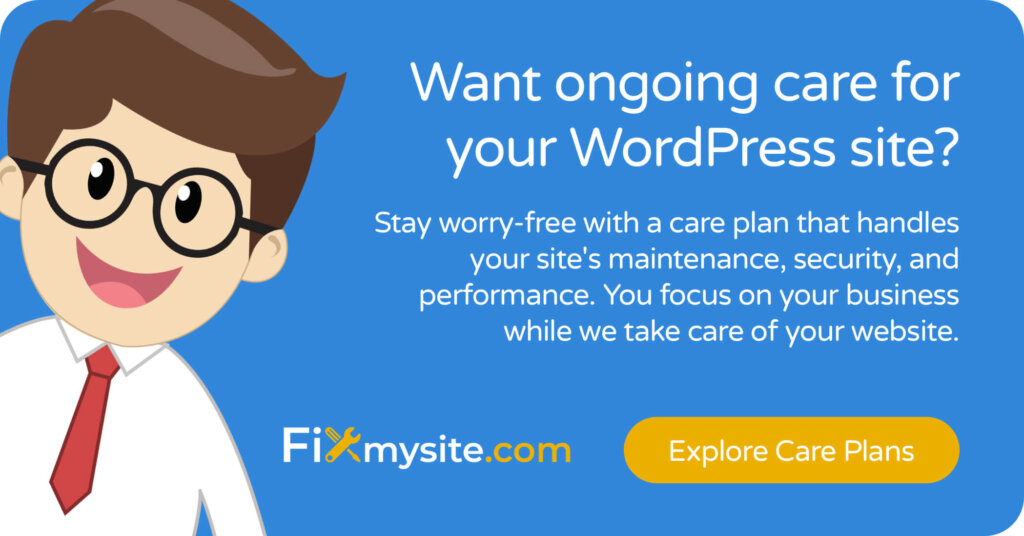
Verhinderung zukünftiger Vorkommen dieses Fehlers
Das Beheben des Fehlers ist nur der erste Schritt. Als nächstes möchten Sie verhindern, dass es wieder passiert. Vorbeugende Maßnahmen können Ihnen Zeit, Stress und potenzielle Einnahmeverlust ersparen.
Erkunden wir einige Best Practices, um Ihre Website reibungslos zu halten und Konfigurationsfehler zu vermeiden.
Regelmäßige Wartungswartungswartungsverfahren
Konsistente Wartung ist der Schlüssel zur Verhinderung von Problemen der Serverkonfiguration. Implementieren Sie diese Praktiken, um Ihre Website stabil zu halten:
| Wartungsaufgabe | Frequenz | Nutzen |
|---|---|---|
| Sicherung Ihrer Website -Dateien und Datenbank | Wöchentlich (mindestens) | Schnelle Wiederherstellung, wenn Konfigurationsprobleme auftreten |
| Überprüfen Sie die Serverfehlerprotokolle | Monatlich | Frühe Erkennung potenzieller Konfigurationsprobleme |
| Überprüfen Sie die Ablauf von Domain und SSL -Zertifikat | Vierteljährlich | Verhindern Sie unerwartete Domänen- oder SSL -Fehler |
| Testen Sie die Website nach Server -Updates | Nach jedem Update | Fangen Sie Konfigurationsänderungen frühzeitig an |
| Änderungen der Konfiguration der Dokumentserverkonfiguration | Mit jeder Änderung | Behalten Sie eine Geschichte dessen bei, was funktioniert hat (und was nicht) |
Für WordPress -Site -Besitzer umfassen zusätzliche Wartungsschritte, die Themen, Plugins und Kerndateien auf dem neuesten Stand bringen. Veraltete Komponenten können manchmal nach Aktualisierungen mit Serverkonfigurationen in Konflikt stehen.
Erwägen Sie die Implementierung einer Staging -Umgebung zum Testen von Änderungen, bevor Sie sie auf Ihre Live -Website anwenden. Auf diese Weise können Sie potenzielle Konfigurationsprobleme identifizieren, bevor sie Ihre Besucher betreffen.
Überwachungsinstrumente zur Früherkennung
Proaktive Überwachung hilft Ihnen, Konfigurationsprobleme zu erfassen, bevor sie in vollständige Ausfälle werden. Erwägen Sie die Implementierung dieser Überwachungslösungen:
Verfügungsweitüberwachungsdienste wie Uptime -Roboter, Pingdom oder Statuscake können Sie in dem Moment alarmieren, in dem Ihre Website nicht verfügbar ist. Viele Hosting -Anbieter bieten Tools zur Überwachung von Ressourcen an, mit denen Sie auf Serverprobleme informieren können. WordPress Health Monitoring -Plugins wie WP Health Check können Ihre WordPress -Installation auf Konfigurationsprobleme überwachen. Fehlerprotokollüberwachungstools können Ihre Protokolle automatisch nach Mustern scannen.
Priorisieren Sie bei der Auswahl von Überwachungstools diejenigen, die sofortige Benachrichtigungen per E -Mail, SMS oder mobile App -Warnungen anbieten. Je schneller Sie über ein Problem informiert sind, desto früher können Sie es angehen.
Erwägen Sie, einen umfassenden WordPress -Pflegeplan zu implementieren, der automatisch Überwachung und Wartung übernimmt. Dieser Ansatz sorgt für regelmäßige Überprüfungen und sofortige Reaktion auf alle Konfigurationsprobleme.
Wann man professionelle WordPress -Unterstützung sucht
Einige Serverkonfigurationsprobleme können komplex und zeitaufwändig sein. Wenn Sie wissen, wann Sie das Problem selbst bewältigen können und wann Sie professionelle Hilfe suchen müssen, können Sie erhebliche Zeit und Frustration sparen.
Schauen wir uns Situationen an, in denen die professionelle WordPress -Unterstützung möglicherweise die beste Option ist.
Komplexe Serverkonfigurationsprobleme
Suchen Sie in diesen Szenarien nach professionelle Hilfe:
Wiederkehrende Konfigurationsfehler können tiefere Probleme anzeigen, die grundlegende Korrekturen nicht beheben. Nicht standardmäßige Hosting-Umgebungen erfordern häufig spezialisiertes Wissen, das die meisten Site-Eigentümer nicht besitzen. Load Balancer oder Multi-Server-Konfigurationen haben komplexere Anforderungen, die eine Expertenbearbeitung erfordern. Ein begrenzter Zugriff auf Servereinstellungen kann Sie daran hindern, die erforderlichen Änderungen vorzunehmen. Zeitbeschränkungen werden von entscheidender Bedeutung, wenn sich Ihr Unternehmen keine längere Ausfallzeit leisten kann.
Professionelle Spezialisten für WordPress -Support -Spezialisten haben Erfahrung mit einer Vielzahl von Serverkonfigurationen und können Probleme schnell identifizieren und beheben, die Sie Stunden oder Tage zur Fehlerbehebung benötigen.
Wie schnell können Sie Website -Fehler beheben, wenn Ihr Unternehmen davon abhängt, online zu sein? Für viele Standortbesitzer sind die Kosten für professionelle Hilfe weitaus geringer als die Kosten für verlängerte Ausfallzeiten.
Notfallwebsite -Wiederherstellungsdienste
Bei dringenden Website -Problemen können Notfallwiederherstellungsdienste von unschätzbarem Wert sein. Berücksichtigen Sie diese Faktoren bei der Entscheidung, ob Notfallunterstützung erforderlich ist:
| Faktor zu berücksichtigen | DIY -Ansatz | Professionelle Unterstützung |
|---|---|---|
| Einnahmen Auswirkungen der Ausfallzeiten | Niedrigere Kosten, aber längere Auflösungszeit | Höhere Vorabkosten, aber schnellere Genesung |
| Technisches Know -how erforderlich | Gut für grundlegende Konfigurationsprobleme | Wesentlich für komplexe Serverprobleme |
| Verfügbarkeit von Backups | Kann funktionieren, wenn aktuelle Backups existieren | Kann auch ohne jüngste Backups helfen |
| Risiko, die Dinge noch schlimmer zu machen | Höheres Risiko ohne Fachwissen | Ein geringeres Risiko bei erfahrenen Fachleuten |
Notfall -WordPress -Unterstützungsdienste bieten normalerweise an:
Die besten Dienstleistungen bieten rund um die Uhr Verfügbarkeit, sodass Sie bei Bedarf Unterstützung erhalten, unabhängig von der Zeitzone. Sie bieten vorrangige Reaktion mit sofortiger Aufmerksamkeit auf Ihr Website -Problem. Ihre Teams verfügen über Expertise auf Serverebene mit Wissen über verschiedene Hosting-Umgebungen und Konfigurationen. Viele bieten auch eine direkte Verbindung zu Hosting -Anbietern, um bei Bedarf eine professionelle Kommunikation mit Ihrem Gastgeber zu erhalten.
Für WordPress -Website -Eigentümer, die sofortige Unterstützung bei dem Fehler „Es sind keine Website konfiguriert“ oder andere kritische Probleme benötigen, können spezielle WordPress -Support -Dienste den schnellsten Weg zur Lösung bieten.
Achten Sie bei der Bewertung professioneller Supportoptionen nach Diensten mit Erfahrung speziell in der Serverkonfigurationsprobleme und der Hosting -Umgebung, die Sie verwenden. Dieses spezielle Fachwissen wird zu schnelleren und effektiveren Lösungen führen.
Website -Konfigurationsfehler effektiv auflösen
Der Fehler „Es gibt keine Website auf dieser Adresse konfiguriert“ ist zwar frustrierend und ist mit dem richtigen Ansatz lösbar. Wir sind durch das Verständnis des Fehlers, die Diagnose seiner Grundursachen und die Implementierung bestimmter Lösungen, die auf verschiedene Szenarien zugeschnitten sind, gegangen.
Denken Sie an diese wichtigen Punkte:
Dieser Fehler gibt normalerweise ein Problem mit der Serverkonfiguration an, bei dem virtuelle Hosts nicht ordnungsgemäß eingerichtet sind. Zu den häufigen Ursachen gehören IP -Adressfehlanpassungen, Konfigurationsprobleme von Webstatistiken und .htaccess -Konflikte. Die meisten Korrekturen beinhalten die Neuzuweisung von IPs, das Überprüfen von Konfigurationen, das Überprüfen von Fehlerprotokollen oder das Beheben von .htaccess -Dateien. Prävention durch regelmäßige Wartung und Überwachung ist die beste langfristige Strategie. Der professionelle Support ist für komplexe Serverprobleme oder wenn eine schnelle Auflösung von entscheidender Bedeutung ist.
Wenn Sie die in diesem Handbuch beschriebenen Schritte befolgen, sollten Sie in der Lage sein, die meisten Instanzen dieses Fehlers zu beheben und Ihre Website wieder online zu bringen. Zögern Sie nicht, in Situationen, in denen zusätzliches Fachwissen erforderlich ist, nicht nach professioneller WordPress -Unterstützung.
Ihre Website ist ein entscheidender Geschäftsarzt, und die Aufrechterhaltung der ordnungsgemäßen Konfiguration stellt sicher, dass sie Ihren Besuchern und Kunden jederzeit zur Verfügung stellt.
Benötigen Sie Experten Hilfe bei dieser oder anderen WordPress -Themen? Unser Team ist auf schnelle WordPress -Korrekturen und Serverkonfigurationslösungen spezialisiert. Wenden Sie sich an unser WordPress Support -Team, um sofortige Unterstützung bei Ihren Website -Konfigurationsproblemen zu erhalten.
